Ubuntu Linuxの実行中に、Bluetoothヘッドセットを使用してNetflixおよびYouTubeクリップを表示したい場合があります。 Bluetoothは、Bluez、ドライバー、Linuxカーネル、クライアントプログラムなどのいくつかのパッケージの相互作用によって有効になります。システム全体を終了すると、Bluetooth通信に問題が発生する可能性があります。 Bluetooth接続を機能させる唯一の方法は、システム全体を再起動することだと思われるかもしれません。これらのテクニックはUbuntuでは使用できません。広範囲にわたる調査を実施した後、UbuntuでBluetoothを再開する簡単な方法について話し合ってきました。
Bluetoothツールとパッケージのインストール:
まず、Ubuntu20.04システム内でBluetoothサービスが構成されていることを確認します。お持ちでない場合は、「bluez」パッケージを使用してインストールしてみてください。そのため、aptパッケージを使用して、以下のように1つのコマンドでBluetoothすべてのツールをインストールしています。要求に応じてパスワードを追加し、「Enter」を押します。
$ sudo apt-get install bluez*

自分のマシンでBluetoothを構成するかどうかをユーザーに質問します。インストールしたいので、「y」をタップします。それ以外の場合は、「n」をタップして終了します。

Bluetoothのパッケージの処理を開始し、数秒以内にインストールと構成を終了します。最後の手順は下の画像に示されています。

これでBluetoothのインストールが完了しました。まず、システムでアクティブ化して構成する必要があります。そのため、以下のようにターミナルでこのコマンドを適用する必要があります。 sudoユーザーパスコードを追加して、必要に応じて構成します。
$ sudo modprobe btusb

Bluetoothサービスを有効にする:
これでBluetoothが正常にインストールおよび構成されたので、Ubuntuシステム内で最初にBluetoothサービスのステータスを確認する必要があります。そのために、シェルで非常に使い慣れた「systemctl」コマンドをsudo権限で使用し、キーワード「status」とサービス名を使用します。ブルートゥース。以下のスナップに従って、サービスは現在無効で非アクティブであることがわかりました。
$ sudo systemctl status bluetooth.service
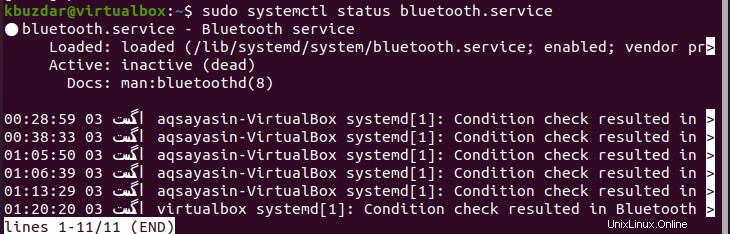
システムでサービスを有効にするために、上記のクエリを「status」ではなく「enable」というキーワードに置き換えて、シェルで実行します。システムに設定されているBluetoothサービスをシステムスクリプトファイルと同期します。
$ sudo systemctl enable bluetooth.service

システムで有効なサービスを開始するために、キーワード「enable」を「restart」に置き換えながら、同じ命令を使用しています。これにより再起動してアクティブになります。
$ sudo systemctl restart bluetooth.service

Bluetoothサービスのステータスをもう一度確認すると、以下のスナップショットのように、Bluetoothサービスがアクティブになり、エラーなしで正常に実行されていることがわかりました。
$ sudo systemctl status bluetooth.service
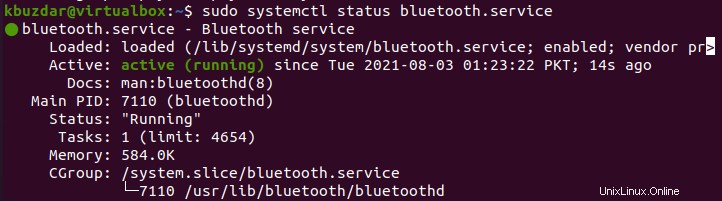
Bluetoothサービスを再開します:
Bluetoothサービスを再起動するには、最初にこのサービスを停止する必要があります。そのために、「status」の代わりに「stop」キーワードを使用しながら、systemctlコマンドと同じ構文を使用します。
$ sudo systemctl stop bluetooth.service

Bluetoothサービスを再起動するには、以前と同じように最初にBluetoothサービスを有効にする必要があります。したがって、同じsystemctlコマンドを1語変更して使用しています。有効にします。
$ sudo systemctl enable bluetooth.service

Bluetoothサービスのステータスを確認すると、サービスがまだ再開されていないため、非アクティブであることがわかります。
$ sudo systemctl status bluetooth.service

したがって、Bluetoothサービスを再起動して、アクティブにして実行する必要があります。そこで、以下のクエリを実行しました。
$ sudo systemctl restart bluetooth.service
このコマンドの後、Bluetoothサービスのステータスを確認したところ、Bluetoothサービスがアクティブで実行中であることがわかりました。
$ sudo systemctl status bluetooth.service
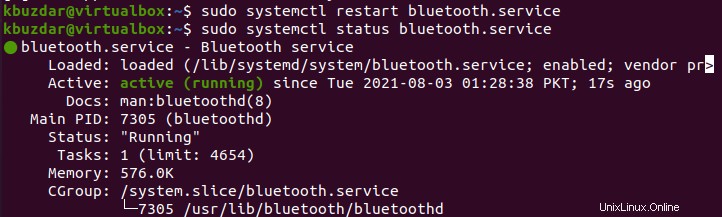
結論:
それでも、Ubuntu内でBluetooth接続をセットアップするのに問題が発生する可能性があります。このガイドでは、UbuntuシステムでBluetoothサービスをインストール、構成、有効化してから再起動する方法について説明しました。